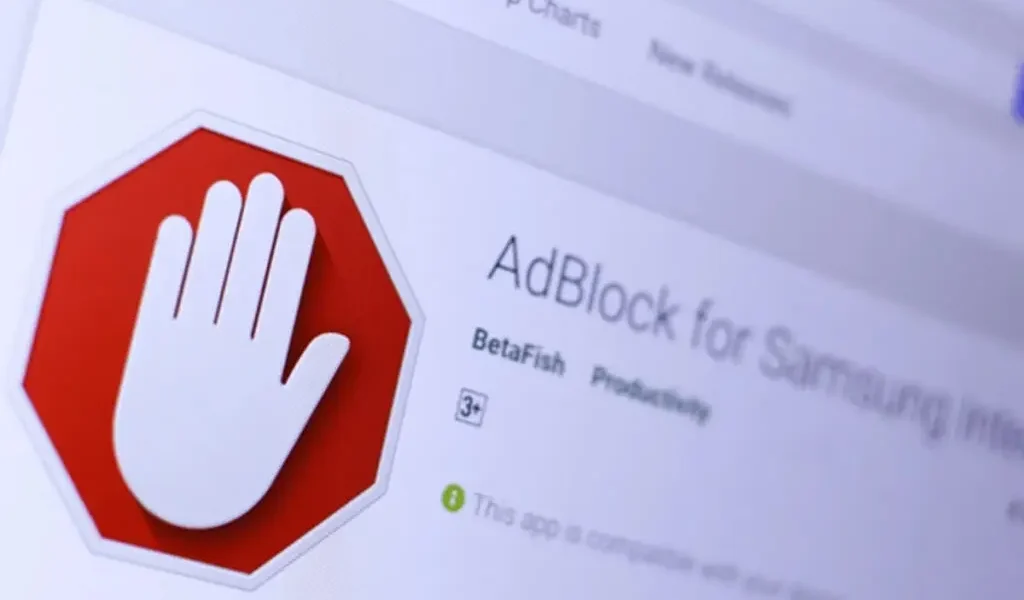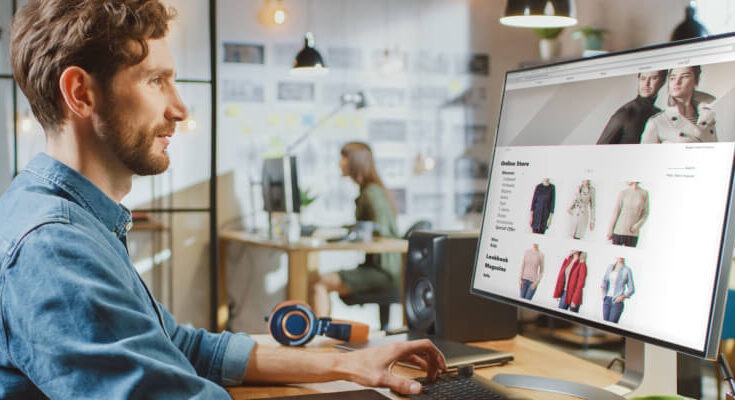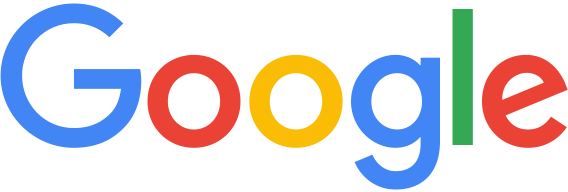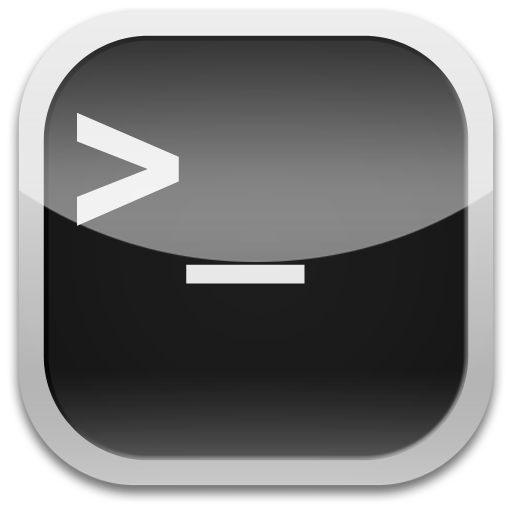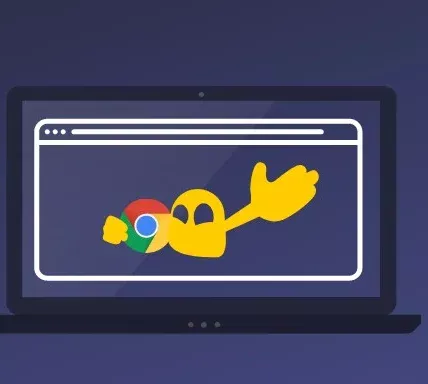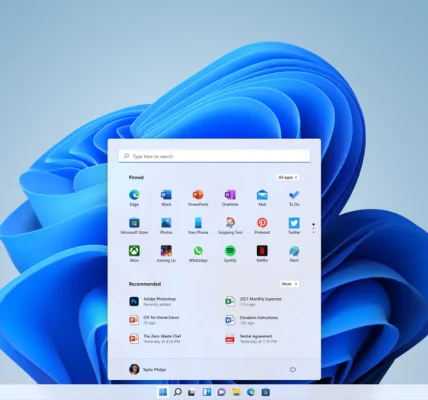Jak wyłączyć AdBlocka? Poradnik krok po kroku
AdBlock to popularna wtyczka do przeglądarek, która blokuje reklamy na stronach internetowych. Chociaż może być ona przydatna w blokowaniu irytujących reklam, czasami może być konieczne jej wyłączenie, aby uzyskać dostęp do pełnej zawartości strony internetowej lub skorzystać z określonych funkcji.
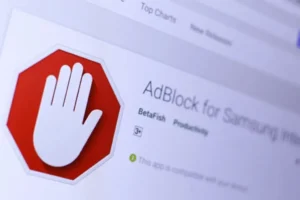
Poniżej przedstawiam instrukcję, jak wyłączyć AdBlocka w popularnych przeglądarkach:
Google Chrome:
- Kliknij ikonę AdBlocka w prawym górnym rogu przeglądarki.
- Wybierz opcję “Wyłącz na tej stronie” lub “Wyłącz do odświeżenia strony”.
Mozilla Firefox:
- Kliknij ikonę AdBlocka w lewym górnym rogu przeglądarki.
- Wybierz opcję “Wyłącz tymczasowo” lub “Wyłącz dla tej strony”.
Microsoft Edge:
- Kliknij ikonę AdBlocka w prawym górnym rogu przeglądarki.
- Wybierz opcję “Wyłącz na tej stronie” lub “Wyłącz do odświeżenia strony”.
Opera:
- Kliknij ikonę AdBlocka w lewym górnym rogu przeglądarki.
- Wybierz opcję “Wyłącz tymczasowo” lub “Wyłącz dla tej strony”.
Dodatkowe sposoby:
- Lista białych stron: Możesz dodać określone strony internetowe do białej listy AdBlocka, aby reklamy na nich były wyświetlane.
- Wyłączenie filtrowania reklam w trybie incognito: W większości przeglądarek tryb incognito automatycznie wyłącza działanie rozszerzeń, w tym AdBlocka.
- Deinstalacja AdBlocka: Jeśli chcesz całkowicie wyłączyć AdBlocka, możesz go odinstalować z przeglądarki.
Pamiętaj:
- Wyłączenie AdBlocka może spowodować wyświetlanie reklam na stronach internetowych.
- Niektóre strony internetowe mogą utrudniać lub uniemożliwiać korzystanie z nich, jeśli AdBlock jest włączony.
- Zawsze używaj legalnego i aktualnego oprogramowania antywirusowego, aby chronić swój komputer przed złośliwym oprogramowaniem.